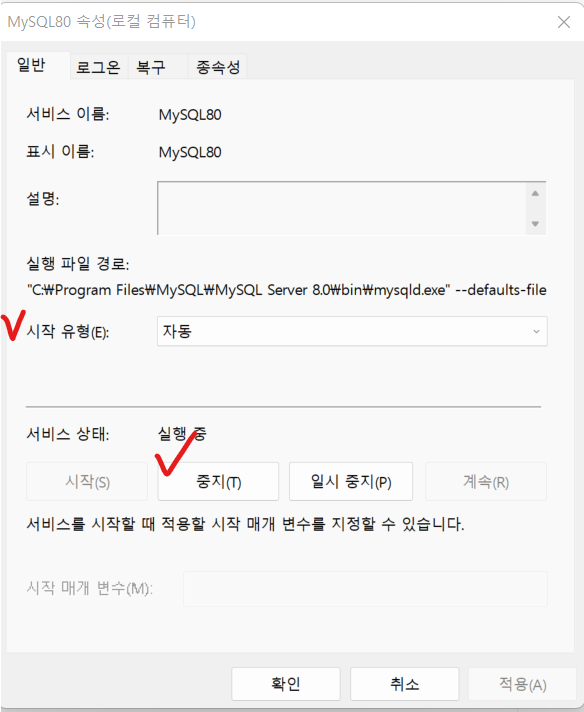https://www.boostcourse.org/web316/lecture/16716?isDesc=false
데이터베이스
데이터의 집합
데이터의 집합들끼리 연관시켜 조직화
데이터베이스 관리 시스템 DBMS
데이터베이스를 관리하는 소프트웨어
여러 응용 소프트웨어(프로그램) 또는 시스템이 동시에 데이터베이스에 접근하여 사용할 수 있게 한다
-정의기능 : 데이터베이스의 논리적, 물리적 구조 정의
-조작기능 : 데이터 검색, 삭제, 갱신, 삽입
-제어기능 : 데이터베이스의 내용 정확성, 안정성 유지
ORACLE, MYSQL 등 다양한 DBMS 존재
DBMS의 장단점
장점
-데이터 중복 최소화
-데이터 일관성, 무결성 유지
-데이터 보안 보장
단점
-비용
-복잡
MySQL 다운로드, 설치
https://www.boostcourse.org/web316/lecture/16717/?isDesc=false
링크를 참고해서 설치한다
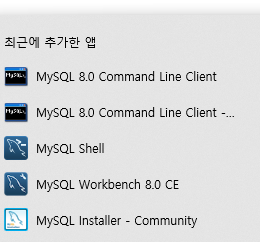
위의 사진처럼 MySQL을 시작 메뉴에 검색해서 사용 가능하다
3,4번째 메뉴로 MySQL Shell과 WorkBench를 실행한다
후에 시스템 환경 변수 편집에서 PATH를 선택하고
C:\Program Files\MySQL\MySQL Server 5.7\bin 경로를 추가한다.
나는 8.0 버전이어서 5.7이 아닌 8.0으로 수정했다.
이렇게 환경 변수를 추가하면 콘솔창에서 MySQL 명령을 수행할 수 있다.
주의사항
내가 설치한 버전은 MySQL 8버전이다
설치시에 "Use Lagacy Password Encryption" 방식으로 설치해야 한다.
그래야 강의에서 사용하는 MySQL 5. 버전에서 사용하는 방식과 호환가능
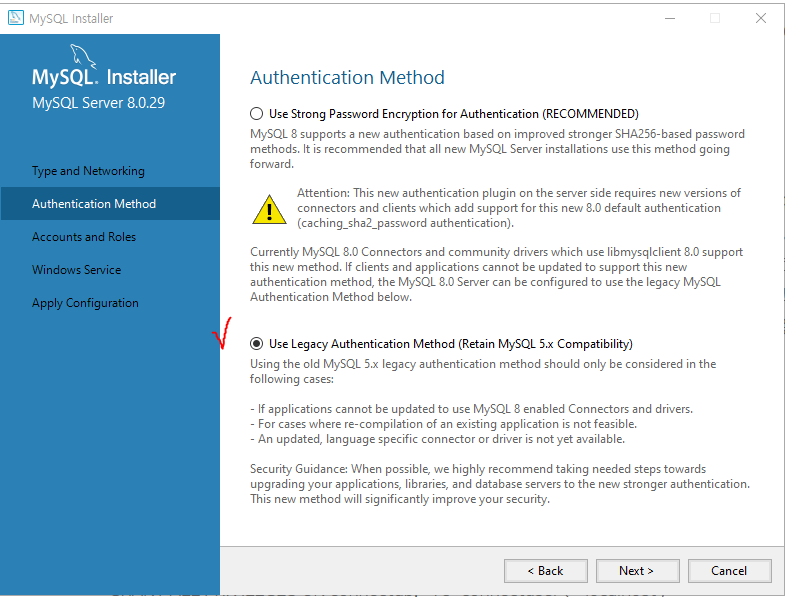
설치하는 도중 위 화면에서 아래 항목 선택
MySQL 실행
윈도우 검색에서 서비스(데스크톱 앱) 찾아서 실행
찾아보면 MySQL80으로 서비스가 실행중인 것을 확인할 수 있다.
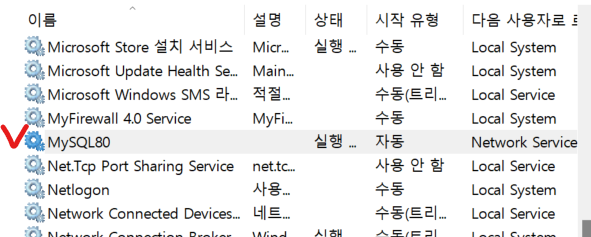
시작 유형이 자동이어서 윈도우가 시작될 때 자동으로 시작된다
후에 MySQL이 작동하지 않으면 서비스 데스크톱 앱에 들어와서
실행중인지 확인해본다
MySQL 종료
https://www.boostcourse.org/web316/lecture/16719/?isDesc=false
서비스 데스크톱 앱에서 MySQL을 선택하고 우클릭->속성->일반 탭->중지
윈도우가 실행될 때 MySQL이 자동실행되는 것을 원치않는다면
시작 유형을 수동으로 바꿔준다
바꾸면 속성 창을 열고 시작을 눌러줘야 MySQL이 시작된다